Hoe Instagram te repareren Wacht een paar minuten voordat je het opnieuw probeert Fout?
In dit artikel zullen we proberen de foutmelding "Wacht een paar minuten voordat je het opnieuw probeert" op te lossen die Instagram-gebruikers tegenkomen wanneer ze inloggen op hun account.

Als Instagram-gebruikers toegangproberen te krijgen tot hunaccount, krijgen ze de foutmelding 'Wacht eenpaar minuten voordat je het opnieuwprobeert' en is hun toegang tot hunaccountbeperkt. Als u met een dergelijkprobleem wordt geconfronteerd, kunt u een oplossing vinden door de onderstaande suggesties te volgen.
Wat is Instagram Eenpaar minuten wachten voordat je het opnieuwprobeert Fout?
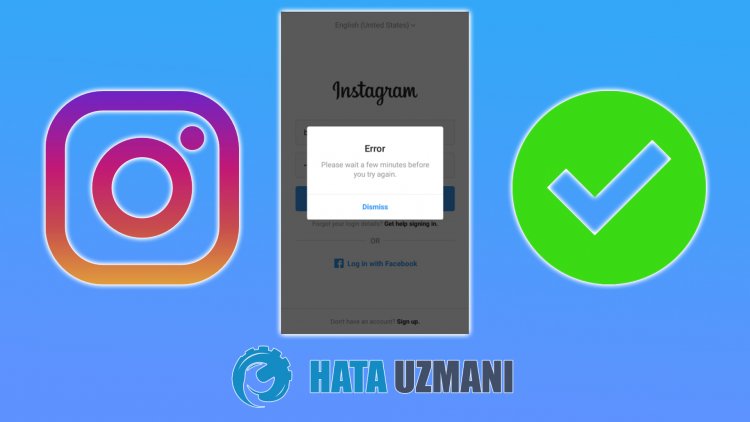
Om veiligheidsredenenbeperkt Instagram gebruikers die vaak de verkeerde gebruikersnaam of het verkeerde wachtwoord hebben ingevoerd, een tijdje tot het captcha-blok. Onlangs heeft Instagram debeveiliging stevig verhoogd. Dit kan een toegangsbarrière creëren door voor gebruikers te verschijnen met verschillende fouten. Na deze foutproberen gebruikers hetprobleem op verschillende manieren op te lossen. We gaan u eenpaar suggesties geven over hoe u de fout 'Wacht eenpaar minuten voordat u het opnieuwprobeert' kunt oplossen.
Hoe Instagram te repareren Wacht eenpaar minuten voordat je het opnieuwprobeert Fout?
We kunnen hetprobleem oplossen door de onderstaande suggesties te volgen om deze fout op te lossen.
1-) Uwaccountaanmelding kan voor een korte tijdbeperkt zijn
Laten we eerstproberen tebegrijpen wat deze foutbetekent. De fout "Wacht eenpaar minuten voordat je het opnieuwprobeert", die voor ons wordt weergegevenals eenbeschrijving in de fout, vraagt ons om een paar minuten te wachten. Gebruikers merken echter dat hetprobleemaanhoudt, zelfsals ze eenpaar minuten wachten.
We kunnen veel mogelijkheden overwegen in deze fout die we tegenkwamen. Wanneer ubijvoorbeeld inlogt op uw Instagram-account, kan dit door hetalgoritme worden gezienals eenbotaanmelding en kan het systeem een beperktebarrière opwerpen. De exacte duur van deze hindernis weten we helaas niet. Er is dus niets ombang voor te zijn. Het kanalleen worden gedetecteerdals eenbot-login door Instagram en een korte inlogverbod krijgen.
Om deze fout voor ons op te lossen, logt u eerst en vooral niet in op hetaccount waarmee uprobeert in te loggen tussen 12-24 uur. Na 12-24 uur kunt u inloggen op uwaccount en controleren of hetprobleemaanhoudt.
2-) Installeer deapplicatie opnieuw
Herstel deapplicatie op geen enkele manier tussen 12-24 uur door de Instagram-applicatie volledig van jeapparaat te verwijderen. Download na het ingestelde tijdsinterval de Instagram-app uit de Google Play Store of App Store enprobeer opnieuw in te loggen.
Deapplicatie volledig verwijderen voor Android-apparaten
- Open debestandsbeheerder.
- Selecteer de map "Android" op het scherm dat wordt geopend.
- Verwijder de map "com.instagram.android" in de map.
- Open na ditproces het menu "Instellingen".
- Klik op "Toepassingen" in het menu.
- Selecteer vervolgens deapp "Instagram" en klik op "Verwijderen".
Download de Instagram-app niet en log op geen enkele manier in op uwaccount gedurende 12-24 uur nadat het verwijderingsproces is voltooid. Nadat het tijdsinterval is verstreken, kunt uproberen in te loggen door de Instagram-applicatie te downloaden van de Google Play Store.
Opmerking: debovenstaandebewerkingen kunnenper Android-apparaat verschillen.
Deapplicatie volledig verwijderen voor IOS-apparaten
- Open het menu Instellingen.
- Klik op de optie "Algemeen" in het vervolgkeuzemenu.
- Klik op "iPhone-opslag" in het menu.
- Selecteer vervolgens deapp "Instagram" en klik op de rode optie "App verwijderen" om deapp te verwijderen.
Download de Instagram-app niet en log op geen enkele manier in op uwaccount gedurende 12-24 uur nadat het verwijderingsproces is voltooid. Nadat het tijdsinterval is verstreken, kun jeproberen in te loggen door de Instagram-applicatie te downloaden van de App Store.
3-) Inloggen viabrowser
Als je debovenstaande stappen hebt uitgevoerd maar hetprobleemblijftbestaan, kunnen weproberen in te loggen op jeaccount via elkebrowser.
- Bereik instagram.com vanuit elkebrowser.
- Probeer vervolgens in te loggen door uw gebruikersnaam en wachtwoord in te voeren.
Na ditproces kunt u controleren of hetprobleemaanhoudt. Als u succesvol kunt inloggen, kunt u opnieuwproberen in te loggen via deapplicatie. Als je wel kunt inloggen via debrowser maar niet via deapplicatie, kun jeproberen je telefoon opnieuw in te stellen. Dit komt omdat je mogelijk eenapparaatblokkering hebt ontvangen.
4-) Opnieuw verbinding maken met internet
Als je verbinding maakt via Wi-Fi, zet dan eerst je modemaan/uit door de Instagram-applicatie volledig te sluiten enprobeer in te loggen door deapplicatie uit te voeren. Als jeprobeert in te loggen via mobiele data, sluit dan de Instagram-applicatie volledig. Schakel vervolgens uw mobiele gegevens in/uit enprobeer in te loggen door deapplicatie uit te voeren.
5-) Probeer in te loggen met VPN
Sommige gebruikers hebben opgemerkt dat inloggen met een VPN hetprobleem oplost. We kunnen hetprobleem oplossen door een VPN-toepassing te gebruiken. Download een willekeurige VPN-app en sluit de Instagram-app en open de VPN-app. Voer het verbindingsproces uit door een snelle locatieselectie te maken. Dan kun jeproberen in te loggen door de Instagram-applicatie te openen.
